Innehållsförteckning
Windows "Säkert läge" är ett särskilt diagnostiskt läge där Windows endast laddar de minsta drivrutinerna och tjänsterna. Om du går in i det säkra läget startar operativsystemet med begränsad funktionalitet och utan onödiga funktioner. Det säkra läget används för att hjälpa användarna att felsöka flera problem på datorn, till exempel skadad installation av programvara (eller drivrutiner), eller för att ta bort virus elleravinstallera skadlig programvara som hindrar datorn från att starta upp normalt.
I den här artikeln får du veta hur du går in i Windows felsäkert läge för att felsöka din Windows 10-, 8-, 7-, Vista- eller XP-baserade dator.
Så här startar du Windows 10, 8, 7, Vista eller XP i felsäkert läge.
Metod 1. Använd kommandot MSCONFIG (Windows 10/8.1/8/7/Vista/XP OS).
Den första metoden för att starta Windows i felsäkert läge är att använda verktyget för systemkonfiguration (msconfig). Denna metod fungerar i alla Windows-versioner.
- Relaterade artiklar: Så här startar du Windows 10 eller 8.1 i felsäkert läge om Windows inte kan starta normalt.
1. Tryck på Windows  + R för att läsa in Kör dialogrutan.
+ R för att läsa in Kör dialogrutan.
2. Typ msconfig och tryck på Gå in på .
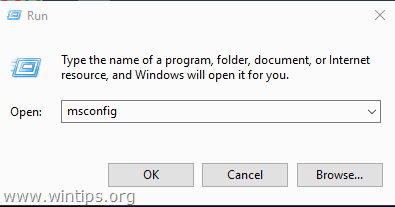
3. Klicka på Stövlar och sedan kontrollera Säker start alternativ.
4. Klicka på OK och starta om din dator.
Observera: För att starta upp Windows normalt igen öppnar du verktyget Systemkonfiguration igen och avmarkerar krysset " Säker start ".
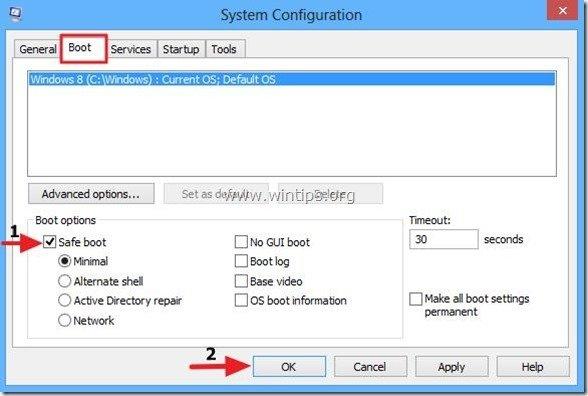
Metod 2. Genom att använda SHIFT-tangenten och omstartsknappen (Windows 10 & 8/8.1 OS)
Om du har en dator med Windows 10 eller 8/8.1 kan du starta Windows i felsäkert läge genom att följa den här proceduren:
1. Håll ned den SHIFT och klicka sedan på Effekt -> Starta om (Antingen i Windows GUI eller på inloggningsskärmen)

2. Efter omstart väljer du: Felsöka > Avancerade alternativ > Inställningar för uppstart

3. Inställningar för uppstart klickar du på Starta om .

3. Efter omstart trycker du på F4 (eller "4") för att starta Windows i felsäkert läge.

Metod 3. Användning av F8 nyckel & Menyn Avancerade startalternativ (Windows 7, Vista och XP)
Om du har en Windows 7-, Vista- eller XP-baserad dator kan du:
- Relaterad artikel: Så här aktiverar du F8-tangenten i Windows 10/8/8.1.
1. Stäng alla program och starta om din dator.
2. Tryck på F8 när datorn startar upp, innan Windows-logotypen visas.
3. När " Menyn Avancerade alternativ i Windows " visas på skärmen, använd piltangenterna på tangentbordet för att markera " Säkert läge " och tryck sedan på ENTER .
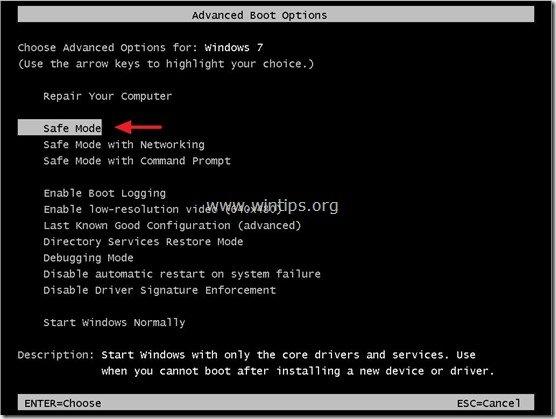
Alternativ metod om " F8 " fungerar inte: *
- Tryck på " Ström på/av "i minst (5) sekunder när Windows laddas för att stänga av datorn. Tryck sedan på knappen " Ström på/av " igen för att slå på (slå på) datorn. Vanligtvis får du information om att Windows inte kunde startas. Vid det här laget:
-
- Windows XP: Den bör komma in på " Meny för avancerade alternativ " automatiskt. Windows 7 eller Vista: Om Windows inte anger dig på " Meny för avancerade alternativ " automatiskt, och välj sedan " Starta Windows normalt " > tryck på " Gå in på " > och omedelbart trycka på " F8 " för att ange " Avancerade alternativ ”.
Observera: Den här metoden fungerar även för Windows 2003 och 2008 Server-utgåvor.
Det var allt!

Andy Davis
En systemadministratörs blogg om Windows





